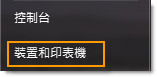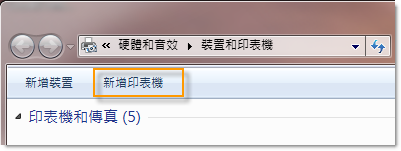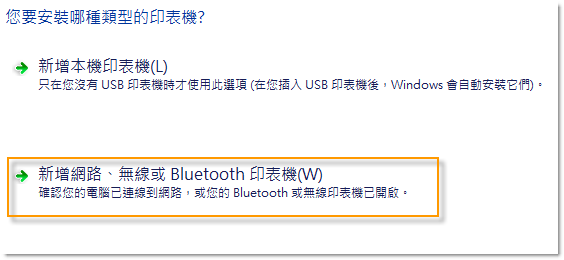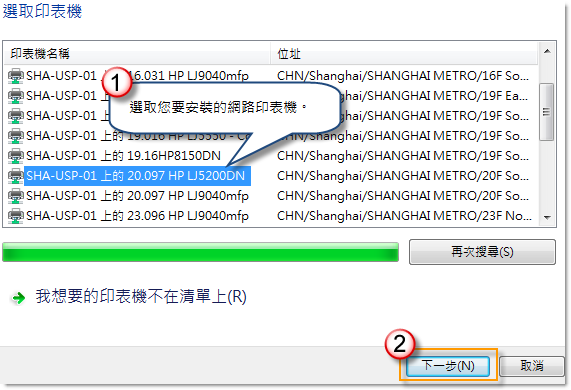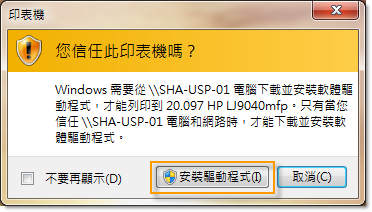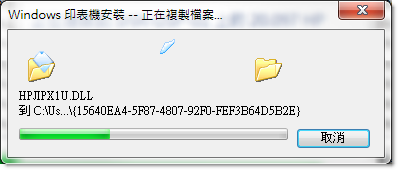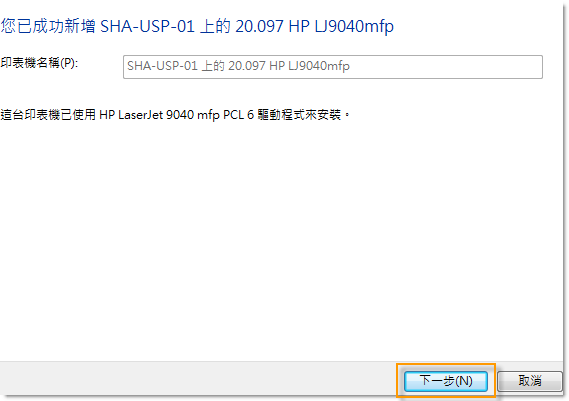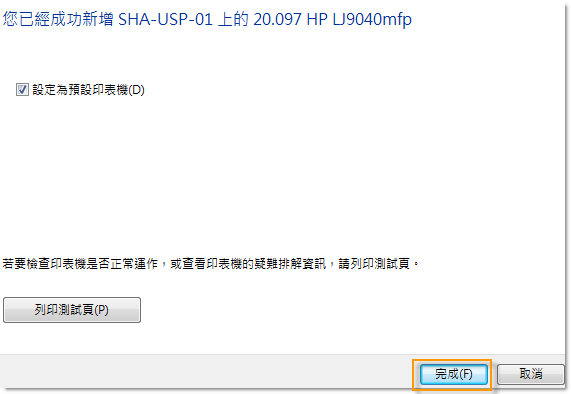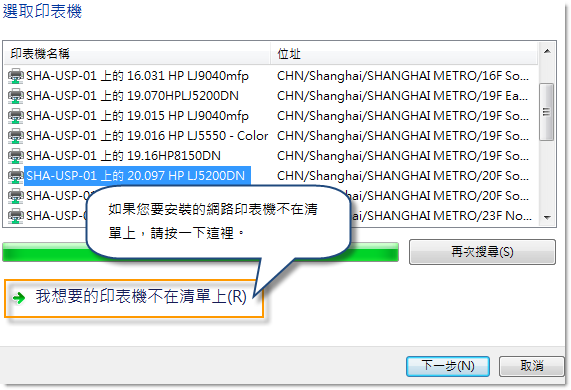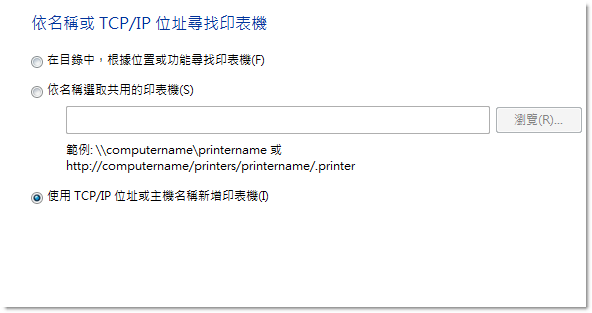A-A+
在 Windows 7 中新增網路印表機
微軟對 Windows 7 投入了非常多的精力以及心血,致力讓電腦變得更容易使用,現在使用者可以非常方便的新增裝置以及印表機,現在就讓我們來看看,如何在 Windows 7 中,輕鬆的安裝網路印表機吧。
首先,請確認您的電腦以及印表機已經連上網路,並且印表機一切工作正常。
現在請按一下[開始]按鈕,然後按一下[裝置和印表機]。
按一下[新增印表機]。
按一下[新增網路、無線或 Bluetooth 印表機(W)]
Windows 7 會自動在網路上,搜尋可用的印表機,請選取您要安裝的印表機,然後按一下[下一步]。
Windows 會跳出視窗,詢問您是否信任此印表機,請確認之後,按一下[安裝驅動程式(I)]。
Windows 會自動幫您安裝此印表機的驅動程式,完成之後,請按一下[下一步]。
現在您可以選擇是否將此印表機設定為預設印表機,也可以按一下[列印測試頁],來測試此印表機是否已成功安裝,完成後按一下[完成]。
現在您就可以在 Windows 7 的裝置和印表機視窗中,看到並且使用剛才新增的網路印表機了。
如果您在搜尋網路印表機中,看不到您要找的網路印表機,請在按下[新增網路、無線或 Bluetooth 印表機(W)]之後,按一下[我想要的印表機不在清單上(R)]。
現在,您可以選取在目錄中,根據位置或功能來需找印表機,或是依名稱、TCP / IP 位置的方式來搜尋您要新增的印表機。